Kisegítő lehetőségek a Macen
A látásra, mobilitásra, beszédre és érzékelésre vonatkozó kisegítő funkciók segítségével az Önnek leginkább megfelelő módon szabhatja testre a Macet – függetlenül attól, hogy ideiglenesen vagy folyamatosan van szüksége azokra. A kisegítő funkciókat a Mac első kezdeti beállításakor kapcsolhatja be, vagy bármikor igény szerint a Kisegítő lehetőségek beállításaiban. Ezen eszközök eléréséhez nyissa meg a Rendszerbeállításokat, majd kattintson az oldalsáv Kisegítő lehetőségek elemére. A kisegítő lehetőségek öt kategóriába csoportosíthatók:
Látás: Felnagyíthatja a képernyőt és a mutatót, színszűrőket alkalmazhat stb.
Hallás: Megjeleníthet és testreszabhat feliratokat a képernyőn, hallókészüléket párosíthat, indíthat Valós idejű szöveg (RTT) hívásokat, élő feliratokat kérhet egy hangállományról, kisegítő lehetőségeket konfigurálhat az AirPodshoz stb.
Mobilitás: Kimondott parancsokkal, a billentyűzet billentyűivel, egy képernyő-billentyűzettel, arckifejezésekkel vagy segítőeszközökkel vezérelheti a Macjét és az appokat.
Beszéd: Begépelheti a mondandóját, majd felolvastathatja azt. Továbbá egy személyes beszédhangot is létrehozhat.
Általános: Billentyűparancsok segítségével gyorsan be- és kikapcsolhatja a kisegítő funkciókat.
Kisegítő lehetőségek látássérültek számára
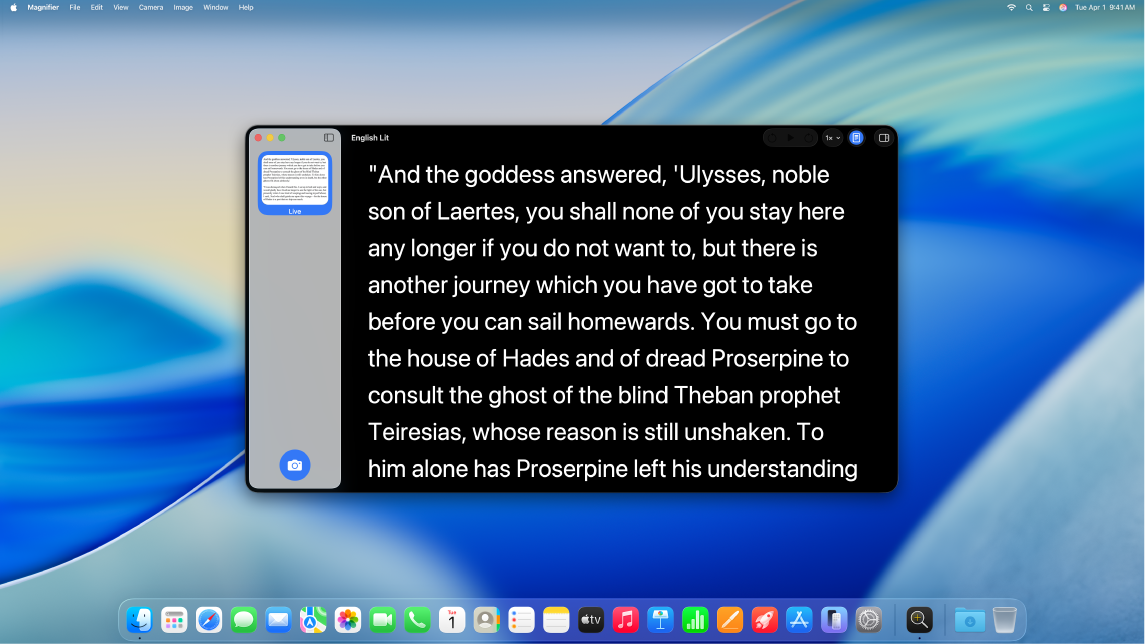
Megtekintheti közelebbről a környezetét. Használhatja a Mac kameráját vagy egy csatlakoztatott kamerát, ha szeretné felnagyítani a környezetét vagy önmagát a Nagyító appal. Lásd: A Mac használata a környezet felnagyításához.
A VoiceOver, a beépített képernyőolvasó használata. A VoiceOver hangosan kimondja, hogy a képernyőn mi látható, és felolvassa a dokumentumokban weboldalakon és ablakokban lévő szöveget. A VoiceOver használatával a billentyűzettel vagy a trackpaden végrehajtott kézmozdulatokkal vezérelheti a Macjét. Frissíthető Braille-kijelzőt is csatlakoztathat a VoiceOverrel történő használathoz. A Macen a VoiceOver-tréning használatával megtanulhatja a VoiceOver alapjait, és gyakorolhatja a legfontosabb VoiceOver-parancsokat.
A VoiceOver bekapcsolásához tegye a következők bármelyikét:
Nyomja meg a Command-F5 billentyűkombinációt. Ha a VoiceOver már be van kapcsolva, a billentyűk megnyomásával kikapcsolhatja.
Siri használata. Mondjon a következőkhöz hasonló parancsokat: „Turn VoiceOver on” vagy „Turn VoiceOver off”.
Nyissa meg a Rendszerbeállítások menüt, kattintson a Kisegítő lehetőségek menüpontra az oldalsávban (előfordulhat, hogy lefelé kell görgetnie). Kattintson a VoiceOver lehetőségre, majd kapcsolja be vagy ki a VoiceOvert.
További információ a VoiceOverről, például arról, hogyan igazíthatja igényeihez.
Nézet beállítása a Nagyítás funkcióval. Felnagyíthatja a képernyő egy részét vagy teljes egészét is. Ha egynél több kijelzővel rendelkezik, az egyik kijelzőn felnagyítva, míg a másik kijelzőn normál felbontásban jelenítheti meg a képet. A nagyítási beállítások módosításához nyissa meg a Rendszerbeállítások menüt, kattintson a Kisegítő lehetőségek menüre az oldalsávon, majd kattintson a Nagyítás lehetőségre.
Szavak felnagyítása a Lebegő szöveg funkcióval. A Rendszerbeállításokban kattintson a Kisegítő lehetőségek menüelemre, kattintson a Lebegő szöveg lehetőségre, majd kapcsolja be a Lebegő szöveg funkciót. Tartsa nyomva a Command-billentyűt, miközben az egérmutatót a szöveg fölött tartja, és a nagyított szöveg új ablakban jelenik meg a képernyőn.
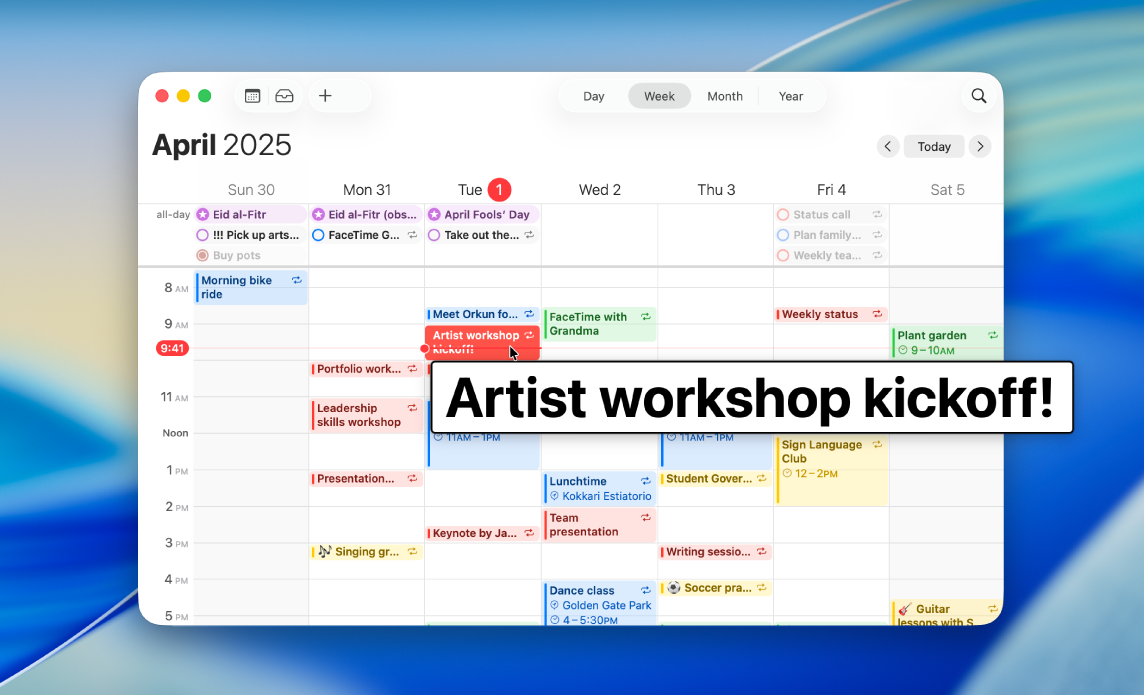
A Mac kijelzőszíneinek beállítása. Színszűrő beállítások használatával módosíthatja a Mac kijelzőjének színeit. A beállítások módosításához lépjen a Rendszerbeállításokba, kattintson a Kisegítő lehetőségek elemre, majd a Kijelző lehetőségre, és kapcsolja be vagy ki a színszűrőket. A színszűrők gyors be- vagy kikapcsolásához nyomja meg az Option-Command-F5 billentyűkombinációt; ha a Mac vagy a Magic Keyboard rendelkezik Touch ID-val, gyorsan nyomja meg háromszor a Touch ID-t.
Jegyzetek készítése Braille-formátumban. Használhatja a Braille-hozzáférés funkciót, ha gyorsan szeretne jegyzeteket készíteni Braille-formátumban, és használhatja az Élő feliratok funkciót, ha valós időben szeretne átiratokat készíteni beszélgetésekről közvetlenül a Braille-kijelzőkön. Lásd: Braille-hozzáférés használata Braille-kijelzővel .
További tudnivalók a látással kapcsolatos kisegítő funkciókról.
Kisegítő lehetőségek hallássérültek számára
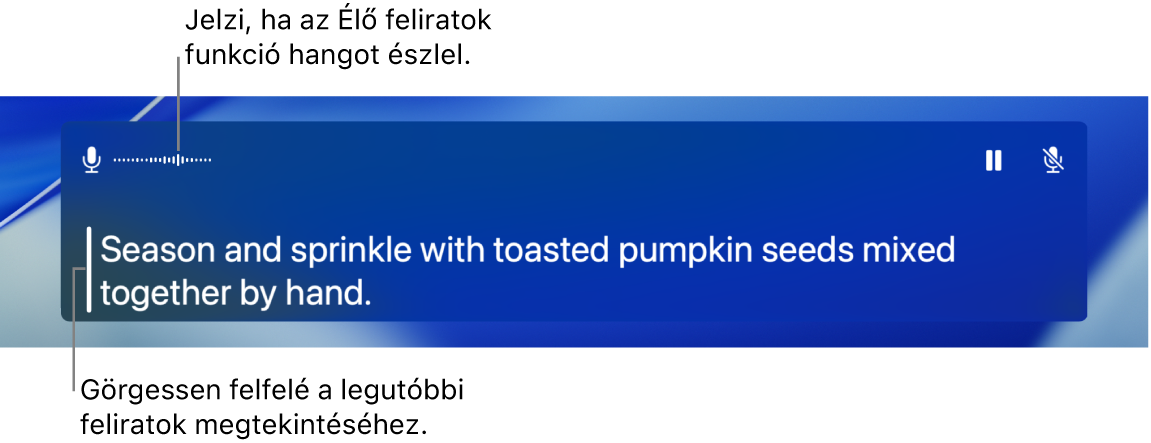
Feliratok hozzáadása valós időben. Az Élő feliratok funkcióval valós időben adhat hozzá feliratokat a beszélgetésekhez, a hangokhoz és a videókhoz. Lásd: Élő feliratok használata.
Fontos: Az Élő feliratok minden nyelven és nem minden országban vagy régióban áll rendelkezésre. Az Élő feliratok funkció pontossága változó lehet, ezért ne hagyatkozzon rá magas kockázatú szituációkban vagy vészhelyzetekben.
Hallókészülék használata. Made for iPhone (MFi)-kompatibilis hallókészülékek és hangfeldolgozók közvetlenül a Mackel történő párosítása esetén hangokat streamelhet a hallókészülékekre, és módosíthatja azok beállításait. Az eszközök párosításához válassza az Apple menü 
Testre szabhatja AirPodszát. Kisegítő lehetőségek beállításával az AirPodshoz felerősítheti a halk hangokat, beállíthat bizonyos frekvenciákat, hogy a zene, telefonhívások és podcastok tisztábban szóljanak. Lásd: Fejhallgató beállítások az AirPodshoz.
Nemkívánatos zajok elnyomása. Nyugtató hangokkal (pl. óceán vagy eső) elnyomhatja a nemkívánatos környezeti zajokat, illetve minimalizálhatja a zavaró tényezőket. A háttérhangok bekapcsolásához válassza az Apple menü 
Kisegítő lehetőségek a mobilitási nehézséggel küzdők számára
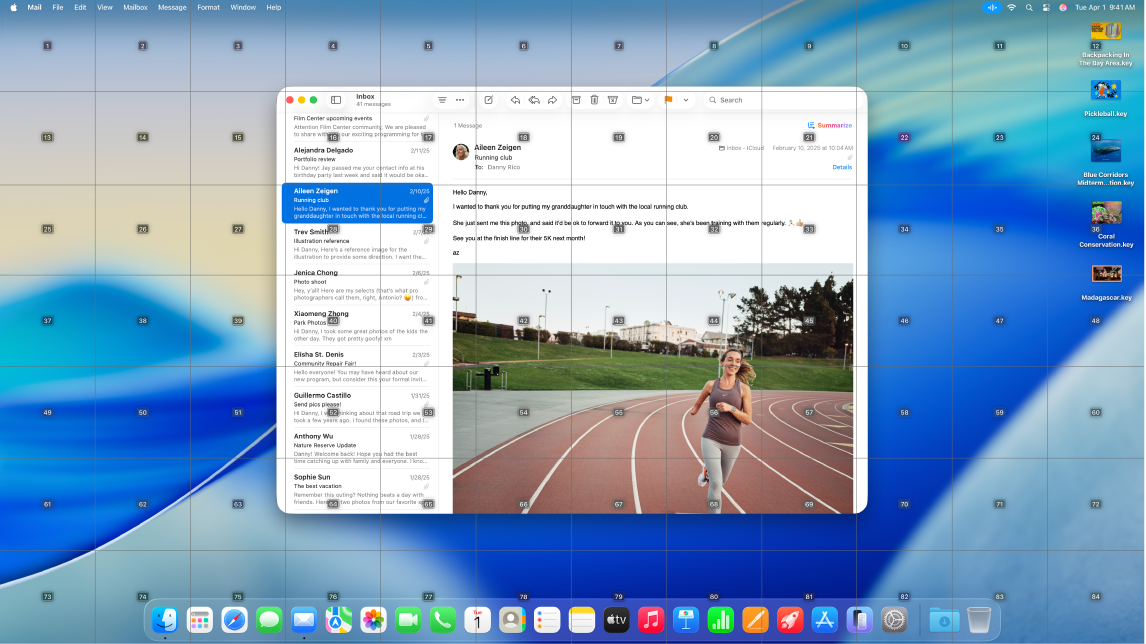
A Mac vezérlése hanggal. A Hangvezérlés segítségével műveletek széles választékát végezheti el a hangja segítségével. A Hangvezérléshez kapcsolódó teljes hangfeldolgozás a Macen történik, így biztonságban tudhatja személyes adatait. A Hangvezérlés bekapcsolásához nyissa meg a Rendszerbeállítások menüpontot, kattintson az oldalsáv Kisegítő lehetőségek elemére, majd kattintson a Hangvezérlés lehetőségre.
A mutató testreszabása. Testre szabhatja az egérmutató körvonalát és kitöltését, hogy az könnyebben észrevehető legyen, ha megmozdul vagy ha alakot vált.
Feljavított billentyűzet-elérés. A billentyűparancsok kibővített készletével bármit vezérelhet a Macjén a billentyűzetével – egér vagy trackpad nélkül.
További tudnivalók a mozgással kapcsolatos kisegítő funkciókról.
Kisegítő lehetőségek beszédsérültek számára
Beszéd felolvastatása a Mackel. Az Élő beszéd segítségével begépelheti a mondandóját és felolvastathatja azt telefon- és FaceTime-hívások, valamint személyes beszélgetések közben. Elmentheti a gyakran használt kifejezéseket, hogy gyorsan megszólalhasson egy beszélgetés során. Kiválaszthatja a használni kívánt beszédhangot, illetve rögzíthet egy Személyes beszédhangot is. Lásd: Személyes beszédhang létrehozása.
Megjegyzés: A Személyes beszédhang funkció nem érhető el minden nyelven, országban és régióban. Lásd: macOS – Funkciók elérhetősége.
Hangparancsok használata. Beállíthatja, hogy a Mac elvégezzen egy adott műveletet egy szó vagy egy Ön által választott másik hang kimondásakor. A hangparancsok használatához nyissa meg a Rendszerbeállítások menüpontot, kattintson a Kisegítő lehetőségek elemre, ugorjon a Beszéd részhez, majd kattintson a Hangparancs lehetőségre. Lásd: Hangparancsok használata.
Tipikustól eltérő beszéd felismertetése Sirivel. Ha olyan szerzett vagy folyamatosan előrehaladó állapottal rendelkezik, amely befolyásolja a beszédet, beállíthatja, hogy Siri a tipikustól eltérő beszédminták szélesebb körét ismerje fel. Lásd: A Kisegítő lehetőségek Siri-beállításainak módosítása.
Megjegyzés: A tipikustól eltérő beszéd figyelése nem érhető el minden nyelven, országban és régióban.
További tudnivalók a beszéddel kapcsolatos kisegítő funkciókról.
További információk. Lásd: A kisegítő lehetőségek kezdő lépései a Macen és az Apple kisegítő lehetőségek weboldal.